- ホーム
- サポート
- ソフトのインストール
- セキュリティソフトに必要な設定
- ノートン360 ファイアウォールの停止
ノートン360 ファイアウォールの停止
データ更新時に表示される確認画面
データ更新ボタンをクリックすると、このような確認画面が表示されます。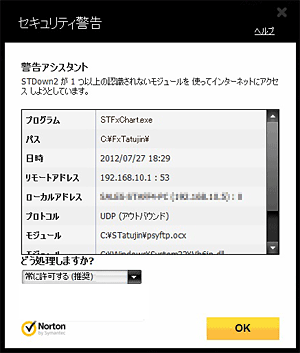
この画面が表示されましたら、「常に許可する(推奨)」を選び、OKをクリックします。(通常、最初の状態で「常に許可する(推奨)」が選ばれています。確認してからOKをクリックしてください。)
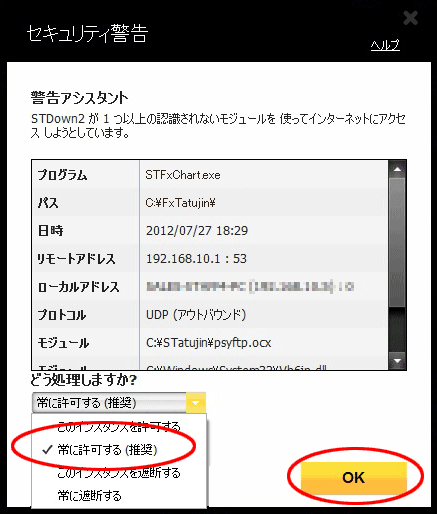
この段階で許可をした場合は、以下の手順は必要ありません。
ファイアウォール自体を停止する場合
通常ホームページを閲覧する、メールを送受信するといった程度のネットご利用環境の場合、ファイアウォール機能を停止することで通信が可能になります。(コチラの手順のほうが簡単です。)- ノートン360を起動します。
- 「設定」をクリックします。
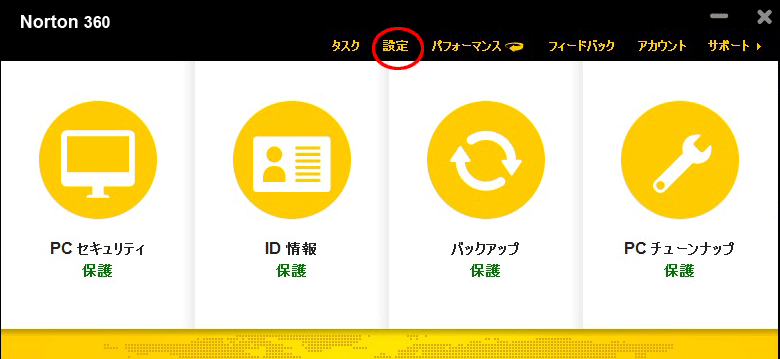
- 「ファイアウォール」をクリックします。
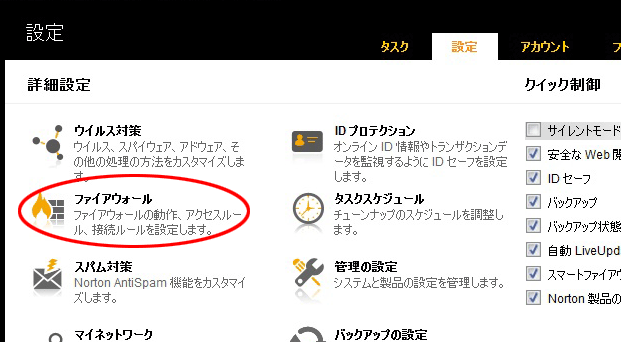
- 「スマートファイアウォール」の「オン」をクリックします。
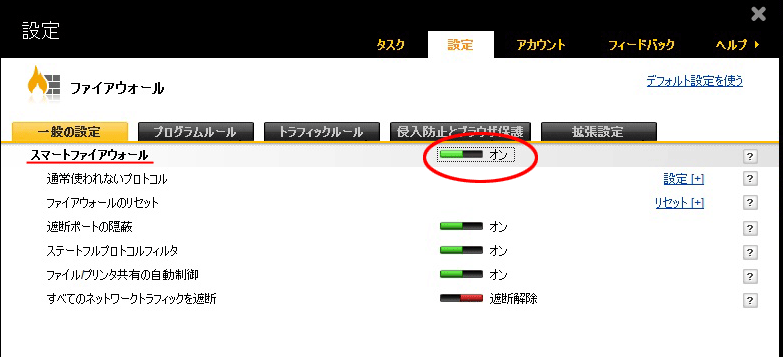
- 以下のようなセキュリティ要求画面が表示されます。
「永久的」を選択し、OKをクリックします。

FXの達人を起動して、データ更新をお試しください。
→ファイアウォールを停止しないでFXの達人の通信を許可する場合は、コチラの手順で行なってください。
→セキュリティソフトに必要な設定:目次へ

